По умолчанию Gmail использует имя вашей учетной записи Google в качестве имени отправителя электронных писем. Однако вы можете легко изменить имя Gmail как на компьютере, так и на мобильном телефоне, как показано в этом руководстве.
Читайте также: Как эффективно делиться или отправлять документы Google по электронной почте
В чем разница между именем Gmail и именем пользователя
Прежде чем приступить к изучению руководства, вы должны понять разницу между вашим именем Gmail и именем пользователя. Ваше имя Gmail действует как идентификатор для вас, человека, отправляющего электронное письмо, и отображается рядом с сообщен
Contents
В чем разница между именем Gmail и именем пользователя
идит это имя в электронных письмах, которые он получает от вас. С другой стороны, ваше имя пользователя Gmail на самом деле является вашим адресом электронной почты Gmail. Имена пользователей Gmail, то есть адреса электронной почты, уникальны, но это не относится к именам Gmail.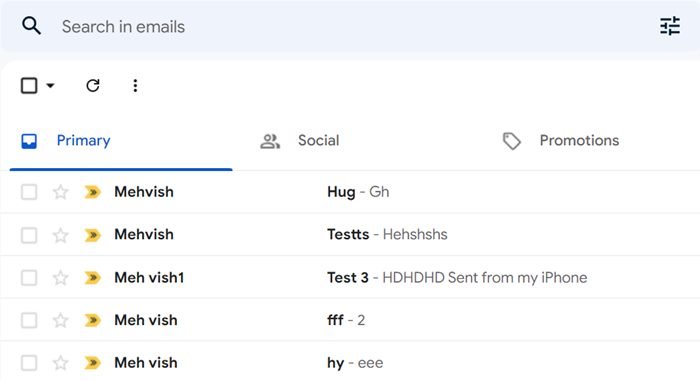
Изменение имени в Gmail приведет только к изменению отображаемого имени или имени отправителя Gmail и не повлияет на его имя пользователя. Например, если я изменю имя Gmail для учетной записи [email protected], изменится только отображаемое имя, как показано ниже:
Теперь, когда вы знаете разницу между именами Gmail и именами пользователей Gmail, давайте рассмотрим способы изменения имени Gmail.
Читайте также: Как создать настольное приложение Gmail
1. Изменить имя Gmail из Интернета
Этот метод позволяет изменить имя Gmail с компьютера. Как только вы измените имя в Интернете, оно также отразится в мобильных приложениях Gmail. Изменение имени Gmail, как показано ниже, не повлияет на другие службы Google.
- Откройте веб-сайт Gmail и войдите в свою учетную запись.
- Нажмите значок «Настройки» вверху и выберите «Просмотреть все настройки».
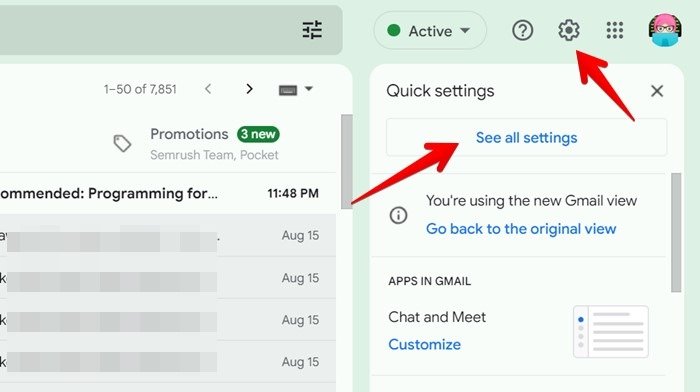
- Выберите вкладку «Аккаунты и импорт» вверху.
- Прокрутите вниз и нажмите «Изменить информацию» рядом с надписью «Отправить письмо как».
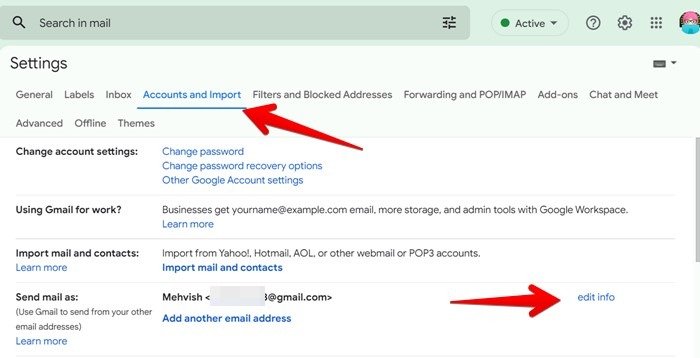
- Введите новое имя в текстовое поле в новом открывшемся окне, затем нажмите кнопку «Сохранить изменения».
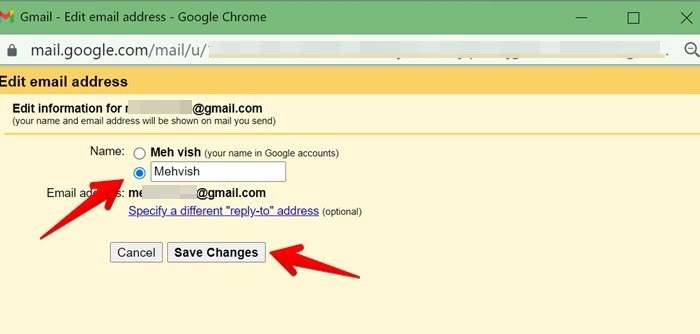
- Вы увидите новое имя рядом с надписью «Отправить письмо как» после автоматического закрытия окна. Все электронные письма будут отправляться с использованием нового имени из веб-версии Gmail и мобильных пр
1. Изменить имя Gmail из Интернета
v>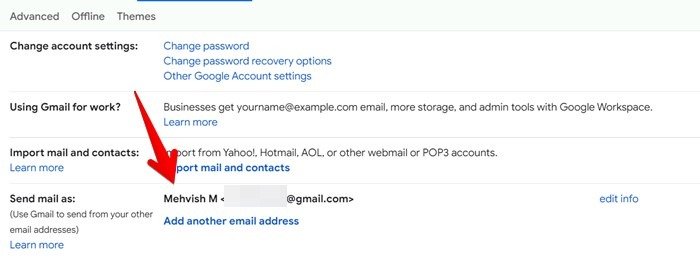
- Чтобы проверить, так ли это, выйдите из своей учетной записи Gmail, затем войдите снова и отправьте тестовое электронное письмо. Его следует отправить под новым именем.
Примечание. Чтобы вернуться к имени учетной записи Google, повторите вышеуказанные шаги и выберите исходное имя на шаге 5.
Читайте также: Как настроить почтовое приложение на удаление Gmail вместо архива
2. Измените имя Gmail через приложение Apple Mail на iPhone
Если вы вошли в систему Gmail в приложении Apple Mail на своем iPhone или iPad, вам необходимо изменить имя Gmail в настройках приложения Mail.
- Откройте «Настройки» на своем iPhone.
- Перейдите в «Почта», затем «Аккаунты».
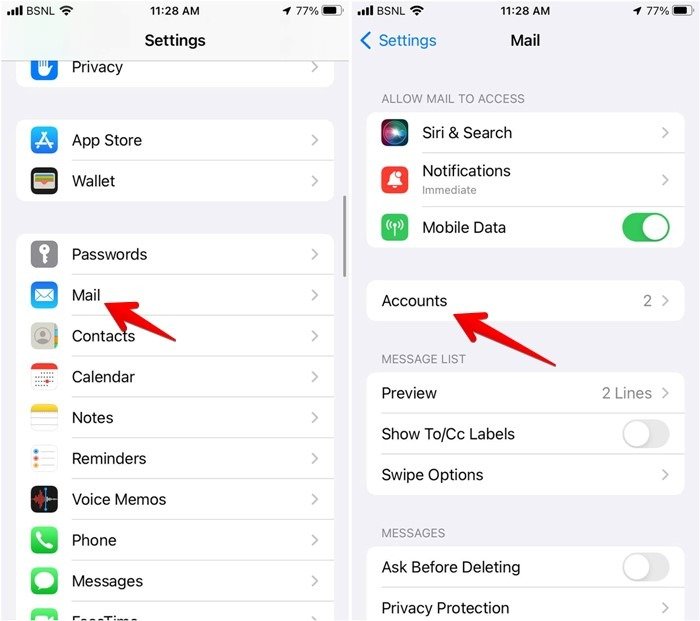
- Нажмите на «Gmail» и выберите нужный. аккаунт.
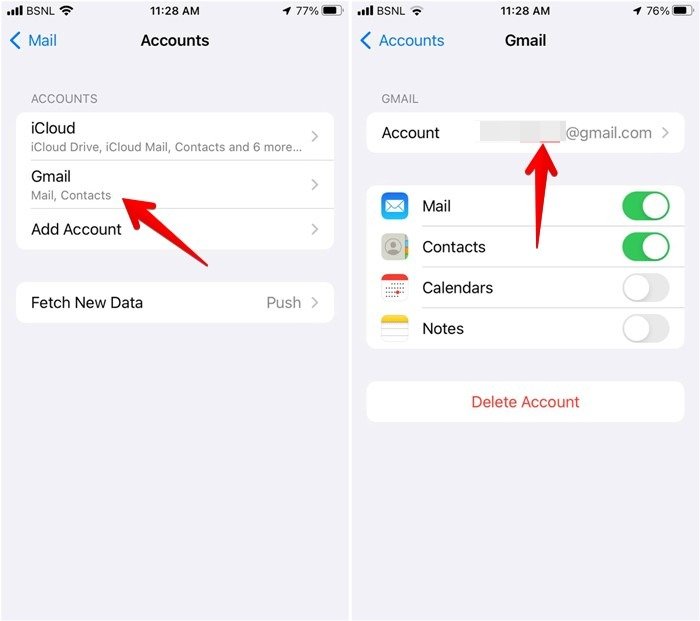
- Удалите существующее имя в поле «Имя» и введите новое.
- Нажмите «Готово».
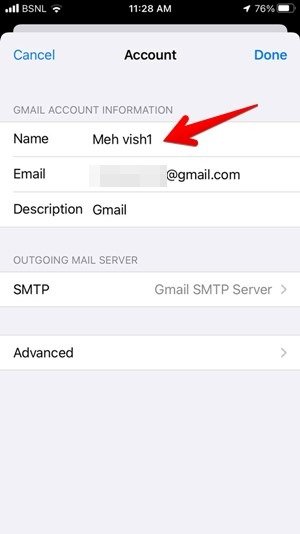
Примечание. Изменение имени применяется только к электронным письмам, отправленным через приложение Apple Mail. Аналогичным образом вам необходимо проверить и изменить имя в других сторонних почтовых приложениях, которые вы используете.
Читайте также: Помощь! Мой аккаунт Google заблокирован
3. Измените имя Gmail, изменив имя учетной записи Google
Если вы хотите изменить свое имя во всех службах Google, таких как Gmail, Google Meet и Play Store, вам необходимо изменить имя в профиле своей учетной записи Google. Это можно сделать с ПК, Android или iPhone, как показано ниже.
ПК
- Войдите в Gmail через Интернет.
- Нажмите на значок изображения профиля вверху.
- Перейдите в раздел «Управление учетной записью Google». Либо перейдите на страницу myaccount.google.com и войдите в свою учетную запись Google/Gmail.
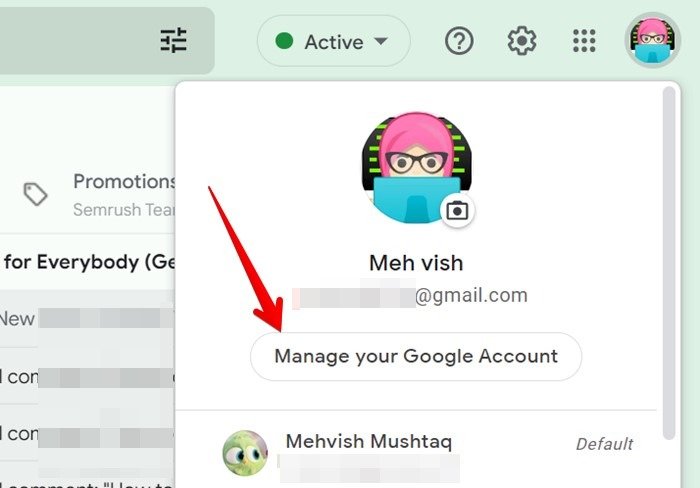
- Нажмите «Личная информация».
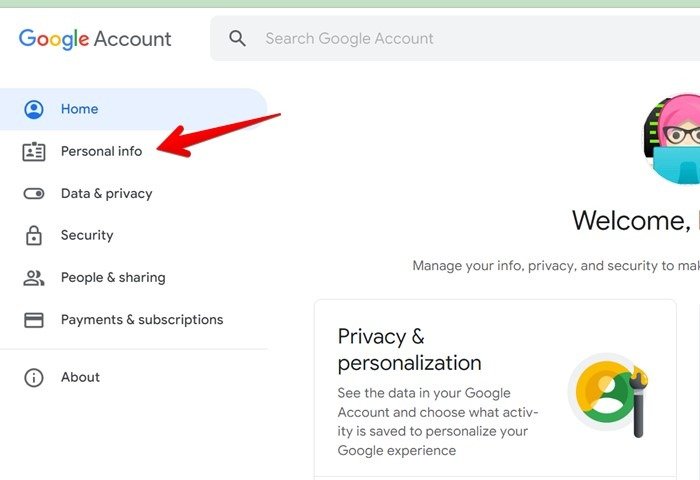
- 2. Измените имя Gmail через приложение Apple Mail на iPhoneле «Имя».
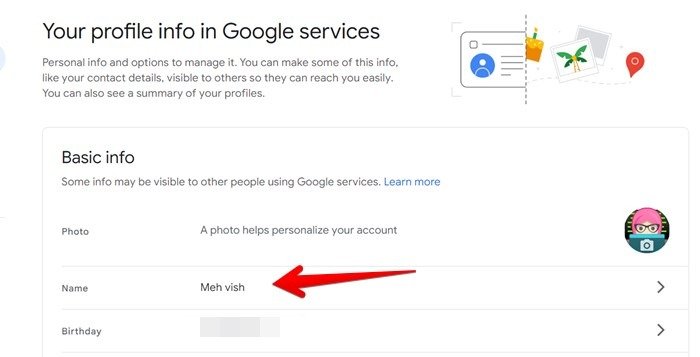
- Нажмите значок «Изменить» рядом с надписью «Имя».
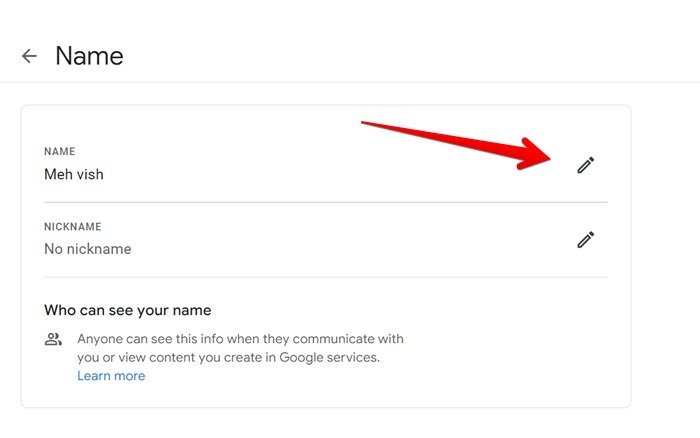
- Удалите существующий текст из полей «Имя» и «Фамилия» и введите новое имя. Нажмите кнопку «Сохранить», чтобы изменить свое имя во всех продуктах Google.
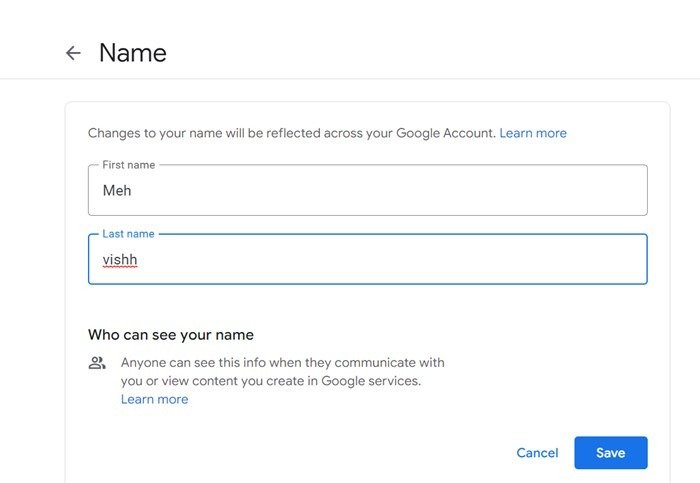
Совет. Чтобы проверить свое имя Google, наведите указатель мыши на изображение учетной записи Google в Gmail в правом верхнем углу. Должно появиться ваше имя и адрес электронной почты.
Читайте также: 6 лучших советов по защите безопасности вашей учетной записи Gmail
Андроид
- Откройте «Настройки» на телефоне Android.
- Прокрутите вниз до раздела «Пароли и учетные записи» и нажмите на эту опцию.
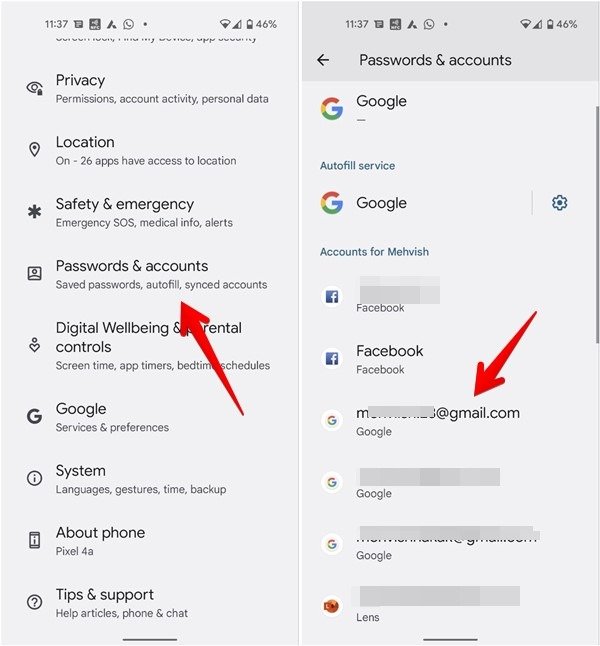
- Выберите нужную учетную запись Google. На телефонах Samsung Galaxy перейдите в «Настройки ->Учетные записи ->Управление учетными записями», чтобы выбрать свою учетную запись Gmail. На этом этапе также может быть полезно знать, как 3. Измените имя Gmail, изменив имя учетной записи Googleтными записями Gmail .
- Нажмите «Аккаунт Google».
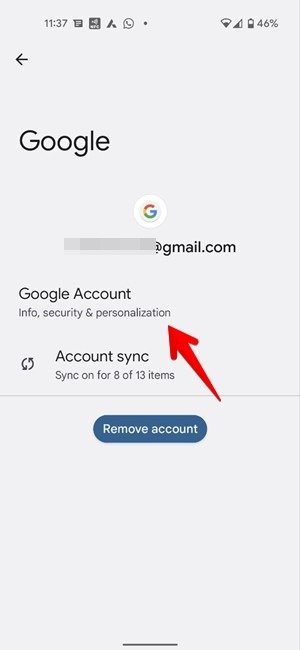
- Нажмите вкладку «Личная информация» вверху.
- Прокрутите вниз и нажмите «Имя».
- Нажмите значок «Изменить» рядом со своим именем и добавьте новое имя. Нажмите кнопку «Сохранить».
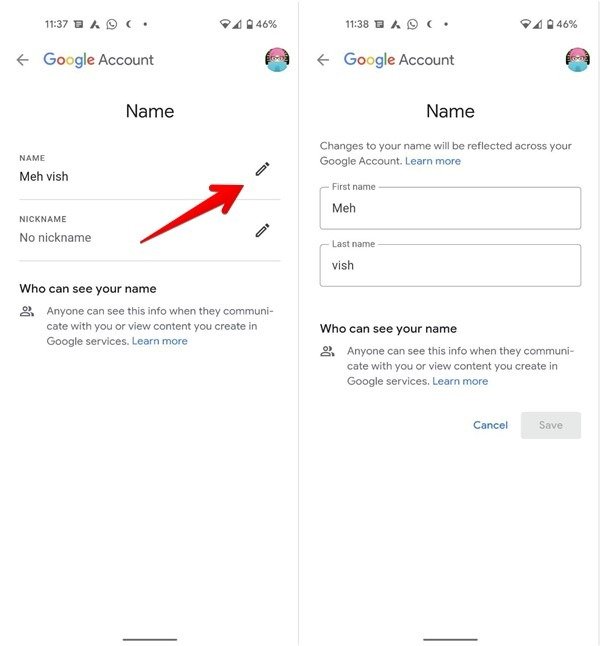
Если на ваш телефон Android добавлена только одна учетная запись Google, перейдите в «Настройки ->Google ->Управление учетной записью Google ->Личная информация ->Имя», чтобы изменить имя.
- Кроме того, вы можете войти в приложение Gmail, нажав на изображение своего профиля в правом верхнем углу. Выберите «Управление учетной записью Google ->Личная информация» и выполните шаги №6, как описано выше.
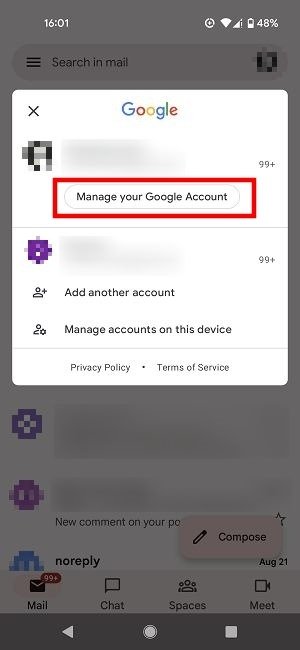
Читайте также: Как решить ошибку «Вы пытались войти слишком много раз» в Gmail
iPhone
На iPhone изменить имя учетной записи Google можно только через приложение Gmail.
- Установите и откройте приложение Gmail на своем iPhone.
- Нажмите на значок с тремя полосками вверху.
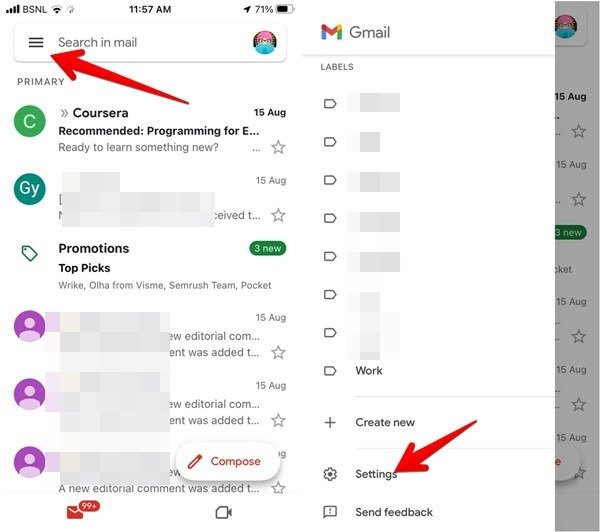
- Прокрутите вниз и перейдите в «Настройки».
- Нажмите на свою учетную запись Gmail, затем «Управление учетной записью Google».
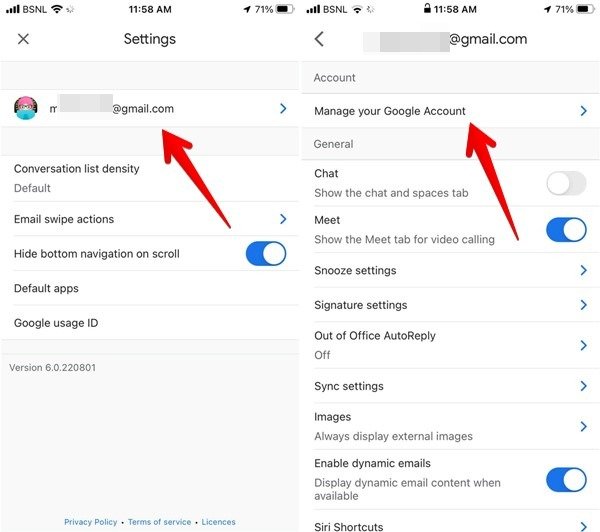
- Перейдите на вкладку «Личная информация» и нажмите «Имя».
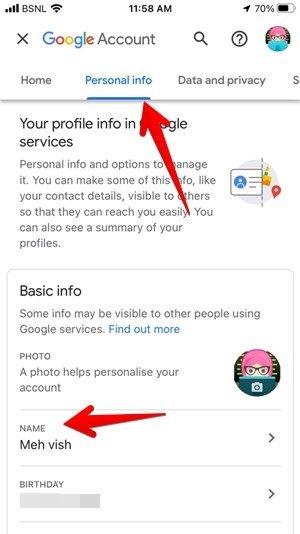
- Нажмите значок «Изменить» рядом с «Имя», чтобы добавить новое имя. Нажмите кнопку «Сохранить», чтобы подтвердить изменение.
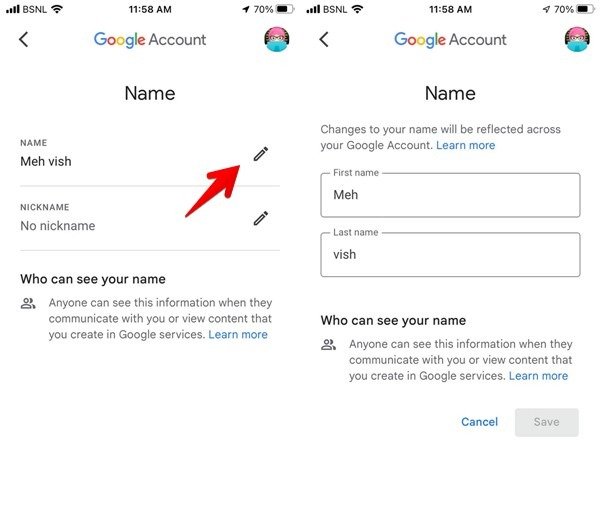
Читайте также: Андроидки пересылать текстовые сообщения на электронную почту или в облако на Android
Часто задаваемые вопросы
Что делать, если Gmail по-прежнему показывает старое имя?
Если Gmail продолжает использовать ваше старое имя, очистите кеш и файлы cookie в браузере вашего компьютера. Кроме того, очистите кеш приложения Gmail на Android или выйдите из своей учетной записи Gmail и войдите снова. Наконец, проверьте свою карточку контакта на iPhone и измените в ней имя и фамилию.
Сколько раз вы можете менять свое имя Gmail?
Google не накладывает никаких ограничений на количество раз, когда вы можете менять свое имя. Однако было бы разумно подождать некоторое время, прежде чем снова пытаться изменить свое имя.
Могу ли я изменить свое имя пользователя или адрес в Gmail?
Вы не можете изменить свой адрес Gmail, но можете создать новую учетную запись Gmail, чтобы получить желаемое имя пользователя (если оно, конечно, доступно). Затем перенесите электронную почту, контакты и другие данные в новую учетную запись. Когда вы закончите, удалить старую учетную запись Gmail .
Все скриншоты Мехвиша Муштака


